WPS会自动保存吗?
WPS具备自动保存功能,尤其是在登录账号并启用云文档的情况下,文档会实时自动保存到云端。即使未手动点击保存,系统也会定时保存编辑内容,避免数据丢失。未登录账号时需手动保存到本地。

WPS自动保存功能的基本介绍
自动保存在WPS中的作用是什么
防止文档编辑内容丢失: 自动保存功能可在用户编辑文档过程中定时保存修改内容,避免因意外关闭、系统崩溃或断电等情况导致未保存的文件内容丢失,提高文档安全性和可靠性。
提升办公效率与操作便捷性: 自动保存免去了频繁手动点击“保存”的操作,特别是在高强度、多任务办公场景中,能帮助用户专注于内容创作本身,而不用担心保存问题。
便于多人协作追踪修改内容: 启用自动保存后,团队成员在协作过程中所做的任何更改都会实时记录并保存,便于追踪历史操作,有效提升文档协作透明度和责任可追溯性。
哪些文档类型支持自动保存功能
Word、Excel、PPT文档全面支持: WPS支持对文字文档、电子表格、演示文稿等主流格式进行自动保存,无论是在手机、电脑还是平板设备上使用,都能实现跨平台的内容保护。
PDF文档部分场景支持保存功能: 虽然PDF通常为只读格式,但在WPS中进行注释、签名或填写表单后,这些编辑内容也会被系统记录并自动保存,提升编辑体验和数据完整性。
基于云文档的所有格式均支持保存: 只要文档保存在WPS云文档中,系统默认开启自动保存功能,支持所有常规文件类型在编辑过程中进行实时保存与版本管理,确保数据同步无误。
如何开启WPS的自动保存功能
云文档模式下如何启用自动保存
登录WPS账号并启用云文档: 自动保存功能仅在云文档状态下自动开启,因此用户首先需登录WPS账号。登录后,系统会自动提示是否启用云文档功能,开启后文档将保存在云端,自动保存也将随之生效。
新建或上传文件至云端文档库: 在WPS首页点击“新建文档”并选择保存至“云文档”位置,或将本地文件上传至云文档空间。只要文件位于云端,WPS便会实时监测修改并自动保存每一次变更内容。
无需手动设置自动保存功能: 一旦文档保存至云文档空间,系统会默认开启自动保存,无需用户进行额外操作。每次编辑的变更都会被即时记录,并在网络连接正常的前提下上传至服务器。
本地文档是否支持自动保存设置
部分版本支持本地自动保存功能: 在部分WPS高版本或专业版中,本地文档可手动开启“自动保存”选项。用户可在“文件”菜单下的“选项”设置中找到“保存”栏目,勾选“自动保存”并设置保存间隔时间。
操作系统和文档类型影响支持情况: 本地自动保存功能受操作系统限制,在某些Android版本或老旧Windows系统中可能不完全支持,建议升级系统或使用云文档获取更完整的保存体验。
定期手动保存仍是稳妥方案: 即使开启了本地自动保存,也可能因程序崩溃或存储异常导致部分内容未保存,建议用户养成定期手动保存的习惯,确保数据完整性和操作安全性。
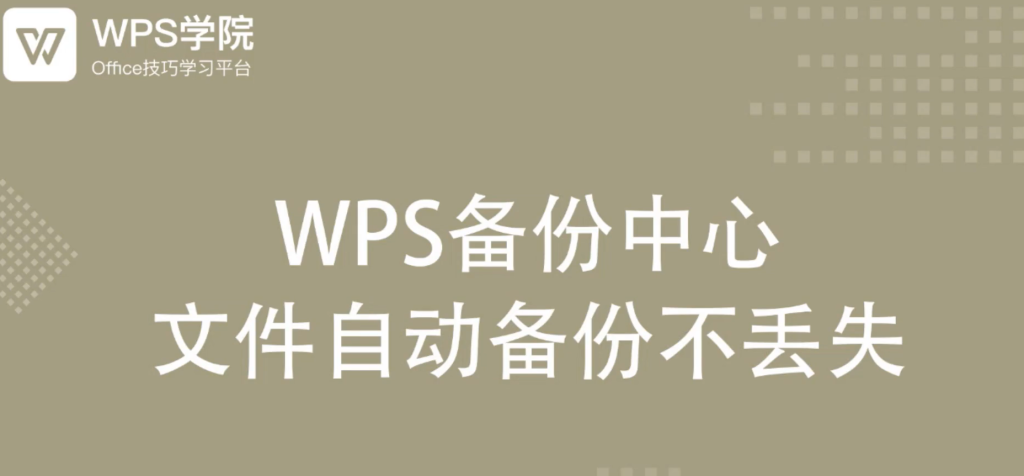
WPS自动保存的频率与机制说明
自动保存的时间间隔是多少
默认时间间隔为数分钟一次: 在启用云文档的前提下,WPS通常每隔1至3分钟就会自动保存一次当前的编辑内容。这个时间间隔足以确保绝大部分操作都能及时记录并同步到云端。
部分版本允许用户自定义间隔: 在某些WPS专业版或高级设置中,用户可以进入“选项”页面,自主设置自动保存的时间间隔,例如每1分钟、5分钟或10分钟保存一次,满足不同场景需求。
网络状态会影响保存频率: 如果网络不稳定或中断,WPS可能会延迟自动保存时间,但系统会本地缓存修改记录,待网络恢复后再自动上传并完成保存,确保编辑内容不丢失。
自动保存和手动保存有什么区别
自动保存无需用户干预: 自动保存是系统后台自主执行的操作,用户只需正常编辑文档,系统就会在预设间隔内自动记录当前状态,无需频繁点击保存按钮,降低操作负担。
手动保存具备强制即时性: 手动保存由用户主动执行,通常用于关键修改后立刻保留当前状态,确保重要调整即时写入文件中。适合对内容变动敏感或频繁切换任务的用户使用。
结合使用更可靠安全: 自动保存可减少因忘记保存导致的数据丢失,而手动保存可在特定时刻强化控制。两者结合使用,可最大程度保障文档编辑的稳定性与数据完整性。

登录账号对自动保存的影响
未登录WPS是否能使用自动保存
未登录状态下默认无云端保存功能: 如果用户未登录WPS账号,文档将默认保存在本地存储,系统不会启用云文档功能,也就无法实现实时的云端自动保存和版本管理功能。
部分设备本地可启用自动保存: 虽然未登录账号时云端保存不可用,但部分WPS版本仍允许在本地手动设置自动保存间隔。不过,该功能依赖设备和版本支持,且本地保存不具备同步能力。
关闭软件或设备断电可能丢失数据: 未登录账号时,如果没有手动保存操作,一旦程序崩溃或设备异常关闭,文档内容可能会丢失。因此,在未登录状态下,需格外注意定期保存。
登录账号后自动保存有哪些优势
自动保存到云端确保内容不丢失: 登录WPS账号后可启用云文档,系统会自动将编辑内容实时保存到云端,即使设备损坏、误删或软件异常,也能在云端恢复最近一次的编辑版本。
支持多设备间文档同步更新: 登录账号后,用户在电脑、手机、平板等不同设备上编辑的内容会实时同步至云端。只需登录同一账号即可继续编辑,真正实现跨平台无缝办公体验。
完整版本记录便于查看和恢复: 云端自动保存不仅实时记录编辑内容,还会生成历史版本。用户可随时查看每一次的修改记录,必要时还可恢复至之前的任意版本,保障数据安全。
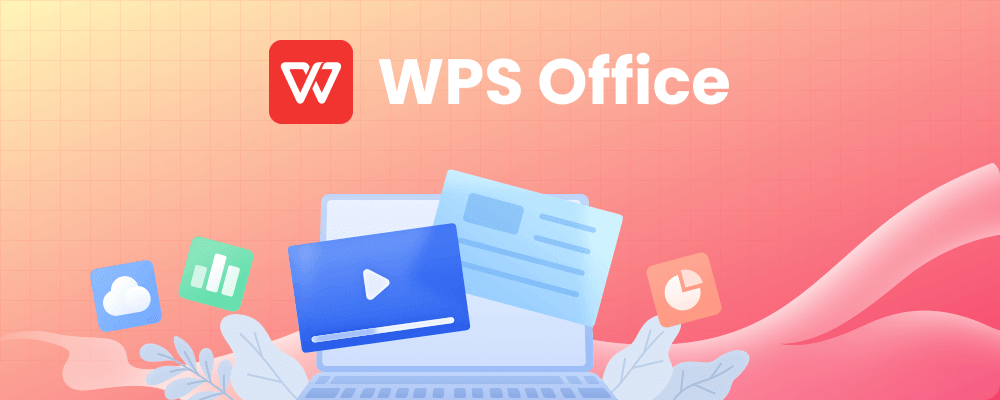
自动保存后的文档如何恢复
如何在云端找回自动保存的内容
登录WPS账号访问云文档中心: 用户需先登录与自动保存文档绑定的WPS账号,然后进入“云文档”栏目,系统会列出所有已保存的文档,包括自动保存的文件,支持在线查看和继续编辑。
查看最近自动保存的文件状态: 在云文档列表中,文档旁边通常会显示“最近保存时间”或“最近修改人”等信息。用户可以通过这些提示确认是否已自动保存成功,点击文档即可打开恢复内容。
通过搜索快速定位文档: 如果文档数量较多,可在云文档中心使用关键词搜索功能,输入文件名或关键词定位目标文档,确保在最短时间内找回需要恢复的内容并继续操作。
历史版本是否包含自动保存记录
每次自动保存都会生成编辑记录: WPS云文档支持自动保存版本历史功能,系统会在每次修改后自动生成版本快照,即便未手动保存,也会记录在历史版本中,供用户随时查阅和还原。
通过版本历史找回特定修改阶段: 打开文档后,点击“更多”或“历史版本”按钮,即可进入版本管理界面。每条记录都会显示保存时间与编辑人,方便用户选择合适的阶段恢复。
恢复前可预览历史内容: 在点击恢复之前,用户可以预览每个历史版本的内容,确保所选记录为正确版本。恢复操作不会覆盖现有内容,系统通常会将恢复后的版本另存为副本以供比对。